El error 500 es uno de los problemas más frustrantes que puede enfrentar cualquier propietario de un sitio web, especialmente cuando se trata de instalaciones de WordPress. Este código de estado HTTP indica que el servidor encontró una condición inesperada que le impidió cumplir con la solicitud del navegador. Aunque el mensaje es genérico y no especifica la causa exacta, existen múltiples razones por las cuales tu sitio puede mostrar este fallo, siendo el archivo .htaccess corrupto una de las más comunes. Afortunadamente, con los pasos adecuados y un poco de paciencia, es posible diagnosticar y resolver este inconveniente de manera efectiva.
Comprendiendo el origen del error 500 en WordPress
Qué significa realmente un error interno del servidor
Cuando un usuario intenta acceder a tu sitio y se encuentra con un error 500 Internal Server Error, lo que realmente está sucediendo es que el servidor web no puede procesar la solicitud debido a un problema en su configuración o en los archivos que componen tu instalación de WordPress. A diferencia de otros códigos de estado HTTP que ofrecen información más específica, el error 500 es deliberadamente vago porque el servidor no puede determinar con precisión qué salió mal. Este tipo de fallo puede manifestarse de diversas formas, incluyendo HTTP 500, Error 5xx, o simplemente Internal Server Error. La naturaleza genérica de este mensaje significa que la solución requiere un proceso de eliminación sistemático para identificar la verdadera causa subyacente del problema.
Causas más frecuentes relacionadas con el archivo .htaccess
El archivo .htaccess es un componente fundamental en la configuración de servidores Apache y juega un papel crucial en el funcionamiento de WordPress. Este archivo de configuración controla aspectos importantes como la reescritura de URLs, las redirecciones y las restricciones de acceso. Cuando este archivo se corrompe, ya sea por una edición manual incorrecta o por un conflicto generado durante la actualización de un plugin, puede provocar que el servidor devuelva un error 500. Un simple carácter mal colocado o una directiva RewriteCond incorrecta son suficientes para desencadenar este problema. Además de los errores en el archivo .htaccess, otros factores comunes incluyen plugins o temas incompatibles con la versión actual de PHP, límites de memoria insuficientes en el servidor, actualizaciones de WordPress que no se completaron correctamente, y archivos principales del sistema que se han dañado o corrompido durante el proceso de transferencia.
Diagnóstico inicial del problema en tu instalación
Verificación de los archivos de registro del servidor
El primer paso para resolver cualquier error 500 consiste en examinar los archivos de registro del servidor, ya que estos contienen información valiosa sobre qué exactamente provocó el fallo. Estos registros suelen estar accesibles a través del panel de control de tu proveedor de alojamiento web o mediante una conexión FTP directa al servidor. Los mensajes de error en estos archivos a menudo revelan la línea específica de código problemática, el nombre del archivo que causó el conflicto, o el plugin que está generando errores fatales de PHP. Al revisar estos registros, busca el error más reciente y presta especial atención a la ruta del directorio donde ocurrió el problema. Esta información te permitirá identificar rápidamente si el inconveniente está relacionado con un complemento específico, un tema defectuoso o un archivo de configuración dañado. Muchos proveedores de hosting modernos ofrecen herramientas de solución de problemas con inteligencia artificial que pueden analizar estos registros automáticamente y sugerir soluciones específicas para tu caso particular.
Identificación de complementos o temas conflictivos mediante FTP
Cuando el tablero de administración de WordPress no está accesible debido al error 500, la conexión FTP se convierte en tu mejor aliada para diagnosticar el problema. A través de un cliente FTP, puedes acceder directamente al directorio raíz de tu instalación y desactivar temporalmente todos los plugins sin necesidad de ingresar al panel de control. Para hacer esto, navega hasta la carpeta wp-content y renombra el directorio plugins con un nombre diferente, como plugins-desactivado. Este simple cambio desactivará todos los complementos de manera simultánea. Si el sitio web vuelve a funcionar después de este procedimiento, entonces sabes que uno de los plugins es el culpable. Puedes proceder a renombrar la carpeta a su nombre original y luego desactivar cada plugin individualmente renombrando sus carpetas correspondientes hasta identificar cuál está causando el conflicto. El mismo proceso puede aplicarse con los temas, renombrando el directorio del tema activo dentro de wp-content/themes, lo que forzará a WordPress a cambiar automáticamente al tema predeterminado.
Soluciones prácticas para reparar el archivo .htaccess corrupto
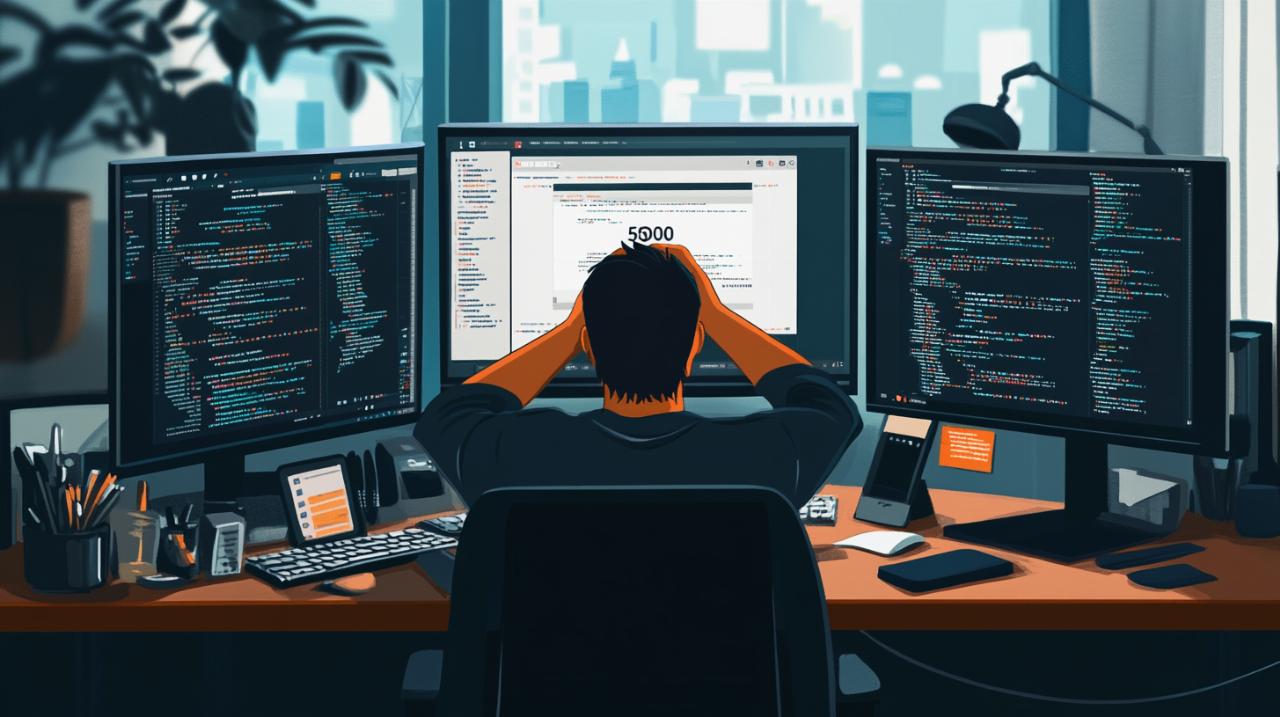
Regeneración del archivo .htaccess desde el panel de control
Una de las soluciones más efectivas y sencillas para resolver un error 500 causado por un archivo .htaccess corrupto es regenerar este archivo completamente. Si tienes acceso al tablero de WordPress, puedes hacer esto navegando a Ajustes y luego a Enlaces permanentes. Sin realizar ningún cambio en la configuración de enlaces permanentes, simplemente haz clic en el botón Guardar cambios en la parte inferior de la página. Esta acción instruye a WordPress para que genere un nuevo archivo .htaccess con la configuración predeterminada y correcta. Si no puedes acceder al panel de control debido al error, otra opción es conectarte vía FTP al servidor, localizar el archivo .htaccess en el directorio raíz de tu instalación de WordPress y eliminarlo o renombrarlo. Después de hacer esto, intenta acceder nuevamente a tu sitio. WordPress creará automáticamente un nuevo archivo .htaccess con la configuración básica. Es importante mencionar que antes de realizar cualquier modificación, debes hacer una copia de seguridad del archivo original por si necesitas restaurar alguna configuración personalizada que hayas implementado anteriormente.
Modificación manual de directivas RewriteCond problemáticas
En algunos casos, el problema no radica en todo el archivo .htaccess sino en directivas específicas de reescritura que pueden estar causando conflictos con el servidor. Si has identificado mediante los registros de errores que una regla RewriteCond particular está generando el problema, puedes editarla manualmente mediante FTP. Para hacer esto, descarga el archivo .htaccess a tu computadora, ábrelo con un editor de texto plano y examina cuidadosamente cada línea en busca de caracteres incorrectos o sintaxis mal formateada. Las reglas de reescritura defectuosas suelen incluir expresiones regulares incorrectas, referencias a rutas que ya no existen o configuraciones incompatibles con la versión actual de Apache. Una vez que hayas identificado y corregido la directiva problemática, guarda el archivo y súbelo nuevamente al servidor mediante FTP. Es fundamental asegurarte de que el archivo mantenga su formato original y que no se agreguen extensiones adicionales durante el proceso de edición y transferencia. Si no estás seguro de qué modificar, una buena práctica es comparar tu archivo .htaccess con uno limpio de una instalación nueva de WordPress.
Ajustes de configuración del servidor y optimización
Incremento del límite de memoria PHP mediante archivo .ini
Muchos errores 500 ocurren porque WordPress o sus complementos están intentando utilizar más memoria de la que el servidor tiene asignada para procesos PHP. Cuando se alcanza este límite, el servidor termina abruptamente la ejecución del script y genera un error interno. Para solucionar este inconveniente, necesitas incrementar el límite de memoria PHP, lo cual puede hacerse de varias maneras dependiendo de la configuración de tu alojamiento. Una opción es editar el archivo wp-config.php agregando la línea define WP_MEMORY_LIMIT con un valor de 256M o incluso 512M para sitios más complejos. Alternativamente, si tienes acceso a un archivo php.ini personalizado, puedes modificar directamente la directiva memory_limit estableciendo un valor más alto. Algunos proveedores de hosting permiten ajustar estos parámetros directamente desde el panel de control de tu cuenta, lo que facilita el proceso sin necesidad de editar archivos manualmente. También es importante verificar el tiempo de ejecución máximo permitido para scripts PHP, ya que procesos que tardan demasiado en completarse pueden agotar los recursos del servidor y provocar timeouts que resulten en errores 500.
Compatibilidad de versiones PHP con tu instalación de WordPress
La versión de PHP que ejecuta tu servidor debe ser compatible con tu instalación de WordPress, así como con todos los plugins y temas que estés utilizando. Las versiones obsoletas de PHP no solo representan un riesgo de seguridad, sino que también pueden causar errores fatales cuando el código moderno intenta ejecutarse en un entorno antiguo. Por el contrario, actualizar precipitadamente a una versión muy reciente de PHP sin verificar la compatibilidad de tus componentes puede generar problemas inesperados. La mayoría de los proveedores de hosting modernos ofrecen la posibilidad de cambiar la versión de PHP desde el panel de control, permitiéndote probar diferentes versiones hasta encontrar la que funcione correctamente con tu configuración específica. Antes de realizar cualquier cambio de versión, es fundamental crear una copia de seguridad completa de tu sitio web, incluyendo tanto los archivos como la base de datos. Puedes utilizar plugins especializados como All-in-One WP Migration para realizar esta tarea de manera sencilla. Una vez que hayas actualizado PHP, limpia todas las cachés de tu sitio y verifica que todas las funcionalidades estén operando correctamente. Si el error persiste después de probar todas estas soluciones, el problema puede estar relacionado con el hardware del servidor o con configuraciones que solo tu proveedor de alojamiento puede ajustar, por lo que contactar con su equipo de soporte técnico es el siguiente paso lógico.

